
Storleken på appar, foton och operativsystem blir större. Endast Facebook-appen tar upp en hel del 250 MB. Om du också använder Pages Manager och Messenger tittar du på drygt en halv gigabyte lagringsutrymme. Spel, videor, bilder och back-ups kommer också att äta genom ditt minne.
Om du använder en äldre enhet, eller till och med modellnivån på en nyare enhet, kommer du snabbt att hitta dig själv att träffa dina lagringsgränser. Det finns inget värre än att piska ut din telefon för en gång i livet för att bara kunna mötas med det fruktade "Memory Full" -meddelandet.
I den här artikeln kommer jag att visa dig några sätt att snabbt, säkert och enkelt frigöra ett mycket behövs lagringsutrymme.
1. Identifiera minnehöjande appar
Är du ärlig, hur många appar som du har installerat använder du ofta?
Visst behöver vi alla en e-postklient 7 Fantastiska, unika e-postprogram till Android Du måste kolla in 7 Fantastiska, unika e-postprogram för Android Du måste kolla in Bortad av den officiella Gmail-appen eller vill ha en bättre e-postapp för vilken e-post som helst leverantör du har? Detta är listan för dig. Läs mer, några sociala medier, en nyhetsapp, kanske ett spel eller två 10 klassiska PC-spel du kan spela på din Android-enhet 10 Klassiska PC-spel du kan spela på din Android-enhet Vill du ha en PC-spelupplevelse på din mobil eller annan Android anordning? Dessa 10 PC-spel som finns på Android kommer säkert att underhålla dig och ta tillbaka minnen! Läs mer . Men behöver du verkligen den slumpmässiga väder widget du laddat ner, eller den app som förvränger ditt ansikte så att du ser ut som din hund? Antagligen inte.
Nya versioner av Android gör det enkelt att se vilka appar som är de värsta brottslingarna. Navigera till Inställningar> Lagring och tryck på Apps . Vänta tills listan fylls och tryck sedan på menyknappen längst upp till höger och välj Sortera efter storlek .
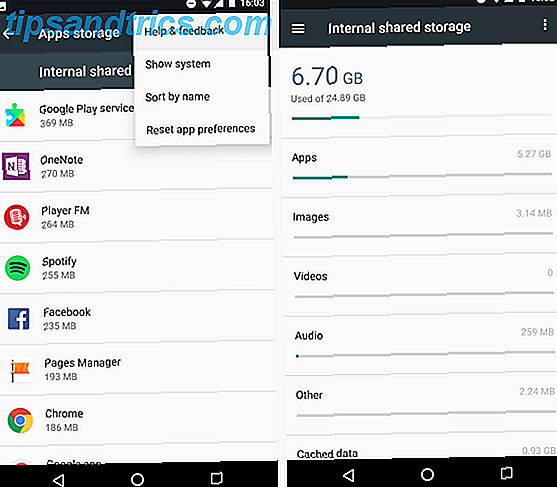
2. Ta bort offlineinnehåll
Massor av appar kan du spara innehåll så att du kan komma åt det när du är offline. Till exempel är en av nyckelfunktionerna i Spotify Premium värt att uppgradera till Spotify Premium? Är det värt att uppgradera till Spotify Premium? Spotify Free ger dig massor av musik utan kostnad, men är de extra funktionerna i Spotify Premium värt att shelling ut för? Låt oss ta reda på ... Läs mer är möjligheten att spara musik direkt till din enhet. Vissa RSS-läsare låter dig spara artiklar som ska läsas senare, liksom bokmärkningstjänster som Pocket 9 sätt att få mer ut av fickan. 9 sätt att få mer ut av ficklocket är den ultimata digitala bokmärkenstjänsten där ute. Låt oss ta reda på hur du kan öka din Pocket-upplevelse med rätt webbapps och tillägg. Läs mer . OneNote kommer att synkronisera alla dina anteckningar till din telefon för offlineåtkomst. Listan fortsätter.
Att spara innehåll för offlineanvändning är bra - om du har tillräckligt med minne. Om du inte gör det börjar du snabbt undra varför hela ditt lediga utrymme plötsligt har försvunnit.
Några försiktiga steg kommer att lindra problemet. Prova att skapa en spellista på Spotify med bara tillräckligt många låtar för att täcka din träningssession eller pendla. Öppna bara de bärbara datorer som du använder oftast på OneNote, och undvik att hämta några stora filer från molnlagringstjänster.

För att rensa det offlineinnehåll som du redan har sparat på din enhet har du två alternativ. Du kan rensa appcacher från fall till fall genom att gå till Inställningar> Appar> [Appnamn]> Lagring> Rensa cache . Alternativt kan du använda ett välrenommerat tredjepartsverktyg som SD Maid Three Steps för att återställa din svag Android-prestanda Tre steg för att återställa din svagas Android-prestanda Ja, Android-enheter blir långsammare med tiden - du tänker inte på saker. Här är varför, och vad du kan göra åt det. Läs mer .
Hämta: SD Maid (Free)
3. Flytta foton till molnet
Google Foton säkerhetskopierar automatiskt alla dina bilder Få gratis obegränsad fotobutik och mer med Google Foton Få gratis obegränsad fotobutik och mer med Google Foton Om du inte använder dessa dolda Google Photos-funktioner misslyckas du verkligen. (Hint: Det finns gratis och obegränsat fotolagring!) Läs mer till molnet. Så länge du är nöjd med en något lägre upplösning, räknas de inte med dina Google Drive-lagringsgränser.
Om du tittar på dina foton på din enhet märker du inte att de inte sparas lokalt. De kommer fortfarande att vara tillgängliga och synliga via appen som de var förut så länge du har en internetanslutning.
Appen kommer även att varna dig när den tror att det kan hjälpa till att spara lite utrymme, med en skärmdisplay som gör att du är medveten om att du stänger in på dina minnesgränser.

Om du tror att du är nära kapacitet, kan du få appen att kontrollera på dina vägnar. Navigera till Google Foton> Meny> Frigör utrymme . Appen kommer att skanna din telefon och låta dig veta hur många foton som redan har säkerhetskopierats och kan raderas säkert.
4. Flytta innehåll till ett SD-kort
Tyvärr levererar färre och färre enheter nu med en SD-kortplats. Nexus-raden har inte inkluderat en länge, den nya Google Pixel 5 Skäl Google Pixel Phone Will Flop 5 Skäl Google Pixel Phone Will Flop Det finns mycket hype kring den nya Google Pixel-telefonen, men telefonen är förmodligen kommer inte att slå sitt varumärke. Läs mer har inte en, och massor av avancerade telefoner från HTC, Motorola och Sony saknar också en. Undantaget är Samsung Galaxy S7.
Det finns en bra anledning till deras frånvaro: Billigare SD-kort kommer inte att fungera lika bra som dyrare eftersom de kommer att ha långsammare läs- / skrivtider. Men många användare kommer inte inse att deras SD-kort är felaktigt - de tror bara att telefonen är trög. Det är dålig publicitet för tillverkare. De skulle hellre du bara köpt en dyrare modell med mer lagring.

Om du har ett SD-kort, vilket innehåll du kan flytta på det beror på vilken version av Android du kör. Om du har Android 6.0 eller senare kan du formatera ditt SD-kort som internt lagringsutrymme ( Inställningar> Lagring> Lagring och USB ) och telefonen tar hand om resten. Om du har en äldre version av Android kan du bara flytta vissa appar. Du måste rotera din enhet Den fullständiga guiden för att rösta på din Android-telefon eller -tablet Den kompletta guiden för att rösta på din Android-telefon eller -tablett Så vill du rota din Android-enhet? Här är allt du behöver veta. Läs mer för att flytta allt.
5. Använd en lagringsanalysatorapp
Om du har utfört alla ovanstående steg men fortfarande inte kan ta reda på vad som tar upp hela ditt utrymme, kan du behöva vända dig till en analysatorapp för att undersöka alla enhetens mappar.
Det bästa är förmodligen DiskUsage. Det är ett bra sätt att hitta gamla nedladdningar, överblivna filer från spel och andra skumma poster.
Appen visar alla resultat i en lättförståelig skärmbild, vilket hjälper dig att hitta alla filer och kataloger som förbrukar mycket utrymme.
Du kan ta bort de filer och kataloger från själva appen.
Hämta: DiskUsage (Free)
Hur får du ledigt lagringsutrymme på din enhet?
Jag har visat dig fem metoder som dramatiskt kan minska mängden internt lagringsutrymme som används på din enhet.
Men det finns mycket mer - och jag vill höra om dem. Vilka appar använder du för att analysera dina mappar? Vilka rymdbesparande tips måste du vidarebefordra till dina medläsare? Hur förhindrar du att enheten slår ut sina minnesgränser?
Du kan komma i kontakt med dina idéer, tips och lösningar i kommentarfältet nedan.
Ursprungligen skrivet av Erez Zukerman den 12 juli 2012.



